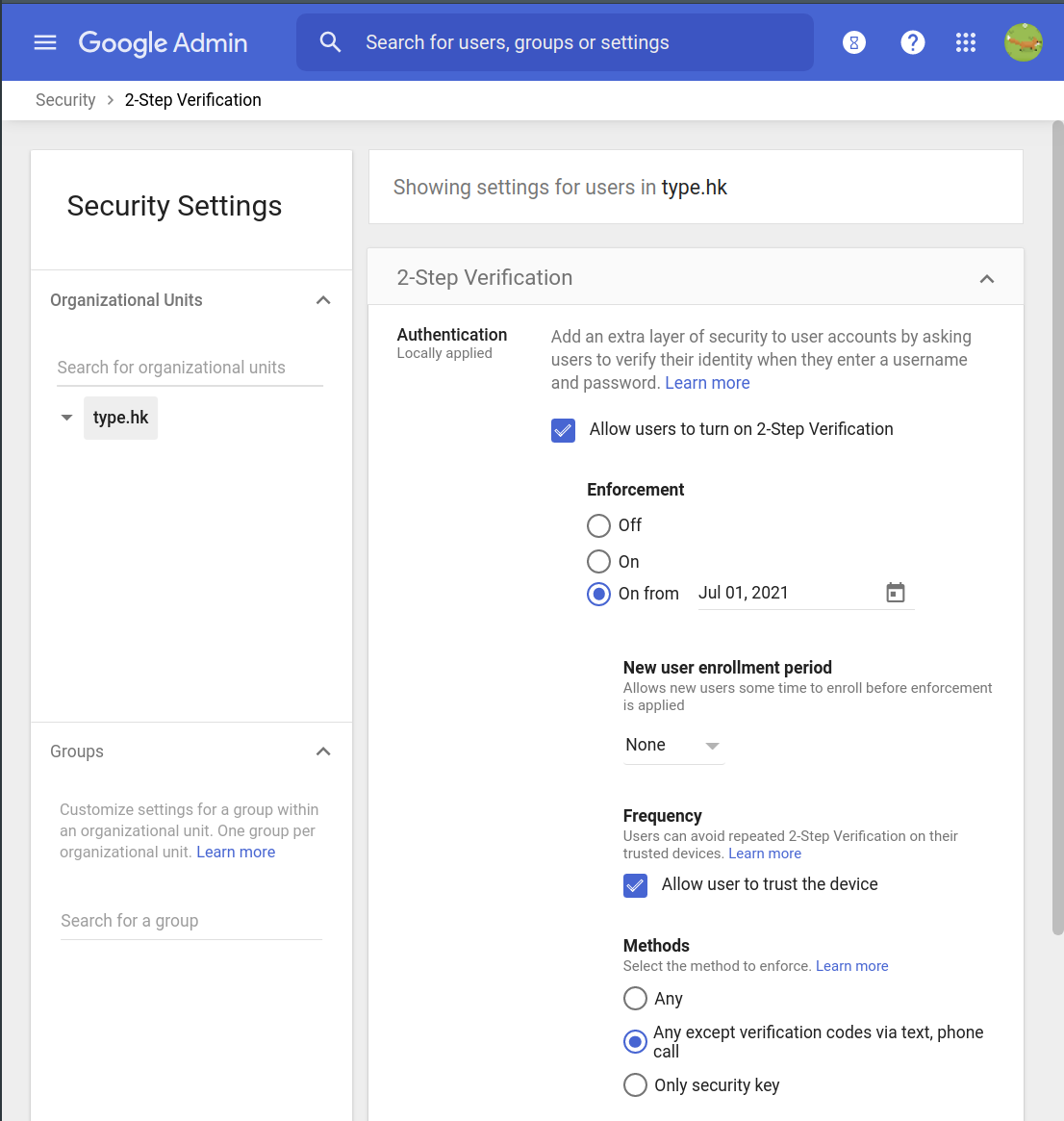🌐 ဝန်ထမ်းများအတွက်အတွက် Google Workspaces အသုံးပြုရန်ပြင်ဆင်ပါ။
| အမျိုးအစား | ပရိသတ် | ဦးစားပေးမှု | ရှုပ်ထွေးမှု | အင်အားစိုက်ထုတ်ရမှု | ကုန်ကျစရိတ် | UPDATE ပြုလုပ်ပြီး |
|---|---|---|---|---|---|---|
| ပြင်ဆင်မှု | 🏗️ | ⭐⭐ | ⭐⭐ | 🏗️🏗️ | 🔁💵 | 2021-09-22 |
စဥ်းစားပုံစဥ်းစားနည်း
အကယ်၍ သင်တို့အားလုံးသည် @gmail.com လိပ်စာများ လက်ရှိတွင် အသုံးပြုလျက်ရှိပါက သင်၏ အဖွဲ့အစည်းအား Google Workspaces အတွဥ် စာရင်းသွင်းလိုက်ပါက သင်အနေဖြင့် အဖွဲ့အစည်းထဲတွင် အီးမေးလ်အသုံးပြုမှု နှင့် အီးမေးလ်းလုံခြုံရေးများအတွက် ပို၍ကောင်းမွန်သော ထိန်းချုပ်မှု ရရှိသွားမည်ဖြစ်သည်။ @yourorganisation.org လိပ်စာများကိုလည်း အသုံးပြုနိုင်မည်ဖြစ်သောကြောင့် အခြားလူပုဂ္ဂိုလ်အဖွဲ့အစည်းများမှလည်း သင်အဖွဲ့အစည်းမှ ပို့သောစာဖြစ်ကြောင်းကို ပိုမိုလွယ်ကူစွာ အတည်ပြုနိုင်မည်ဖြစ်သည်။
ညွှန်ကြားချက်များ
သင်ဘာလုပ်သင့်သလဲ
1. သင့်အဖွဲ့အစည်းအတွက် Google Workspace အသုံးပြုရန် ပြင်ဆင်ပါ။
လုပ်ဆောင်ရမည့်အဆင့်များနှင့် သင့်အတွက်အကြံပြုချက်များသည် သင့်အဖွဲ့အစည်း၏ အရွယ်အစားပေါ်တွင် မူတည်နေသည့်အတွက်
တရားဝင်Google လမ်းညွှန်တွင်ပါဝင်သော အသုံးပြုရန်ပြင်ဆင်ခြင်း ညွှန်ကြားချက်များအတိုင်း လိုက်လံလုပ်ဆောင်ပါ သို့မဟုတ် မည်ကဲ့သို့ လုပ်ဆောင်ရမည်ဆိုသော ဗီဒီယိုများပါဝင်သည့် Goldy Arora ၏ စီးရီးတွင်လည်း သွားရောက်ကြည့်ရှုနိုင်ပါသည်။
2. တာဝန်-အခြေပြု အကောင့်များကို Groups များဖြင့် စီမံခန့်ခွဲပါ။
Google Groups သည် အီးမေးလ်ပို့ရန် စာရင်းအဖြစ် အလုပ်လုပ်ဆောင်သည်။ တာဝန်-အခြေပြု အကောင့်များ ကို စီမံခန့်ခွဲရာတွင်လည်း အလွန်အသုံးဝင်သည်။ ဥပမာ ဝန်ဆောင်မှုတစ်ခုအတွက် စာရင်းသွင်းရာတွင် [email protected] အား အသုံးပြုမည့်အစား [email protected] အား အသုံးပြုနိုင်ပြီး အဖွဲ့အစည်းအတွင်းရှိ သက်ဆိုင်ရာ အသုံးပြုသူများထံသို့ အီးမေးလ်များကို တိုက်ရိုက်ပို့ဆောင်ပေးနိုင်သည်။ သို့မဟုတ် အကယ်၍ သင့် အဖွဲ့အစည်း၏ blog သို့မဟုတ် ပြိုင်ပွဲအတွက် ပံ့ပိုးမှုများ လက်ခံနေပါက တစ်စုံတစ်ယောက်၏ ကိုယ်ရေးကိုယ်တာသုံးအီးမေးလ်အား အသုံးပြုမည့်အစား [email protected] ကို အသုံးပြုနိုင်သည်။
လူများ၏ ကိုယ်ရေးကိုယ်တာသုံး အီးမေးလ်လိပ်စာများ မလိုအပ်ပဲ မပေါက်ကြားခြင်း အကျိုးကျေးဇူးလည်း ရရှိပြီး လူများသည် ထို လုပ်ငန်းဆောင်တာအတွက် ချက်ချင်းလုပ်ဆောင်ရန်လည်း မလိုအပ်ပါ။ ၎င်းတာဝန်ခွဲဝေထားမှုများအား အသုံးပြုခွင့်ကို စီမံခန့်ခွဲရာတွင်လည်း ပိုမိုလွယ်ကူစေသည်။ ဥပမာ Maria သည် အဖွဲ့အစည်းမှ နှုတ်ထွက်သွားခဲ့ပါက ပြေစာများအားလုံးကို Maria ဆီသို့ [email protected] မှတစ်ဆင့် ပေးပို့ပြီးနောက် "reimbursements"အတွက်ဖွဲ့ထားသော Google Group ထဲမှ Maria အား ရိုးရှင်းစွာ ဖယ်ရှားလိုက်နိုင်သည်။ ထို့နောက် ငွေပြန်လည်ပေးဆပ်ခြင်းများအတွက် တာဝန်ရှိသူ မည်သူ့ကိုမဆို ၎င်း Google Group ထဲသို့ ထည့်သွင်းနိုင်မည်ဖြစ်သည်။ ထိုနည်းလမ်းကြောင့် ဝန်ထမ်းများအနေဖြင့် ပြေစာများအား မည်သူ့ကို ပေးပို့ရမည်ကို သင်ယူနေရာမလိုတော့ပဲ [email protected] သို့သာ ဆက်လက်ပေးပို့နိုင်သည်။
ထိုကဲ့သို့ ပြုလုပ်ခြင်းသည် Google အား 'အပိုထပ်ဆောင်း' ပေးရခြင်းမှ ရှောင်ကျဥ်နိုင်သည်။ အဘယ်ကြောင့်ဆိုသော် Google သည် ထပ်ဆောင်းလိပ်စာများအတွက် 'အသုံးပြုသူတစ်ဦးချင်းစီ' အတိုင်း ၎င်းတို့နောက်တွင် အမှန်တကယ် အသုံးပြုသူမရှိလျှင်လည်း ငွေကောက်သောကြောင့်ဖြစ်သည်။
- Google Admin သို့ သွားပါ။ ထို့နောက် Google Workspaces အကောင့်များမှ စီမံသူ လုပ်ပိုင်ခွင့်ရှိသော အကောင့်တစ်ခုဖြင့် လော့ဂ်ဂင်ဝင်ပါ။
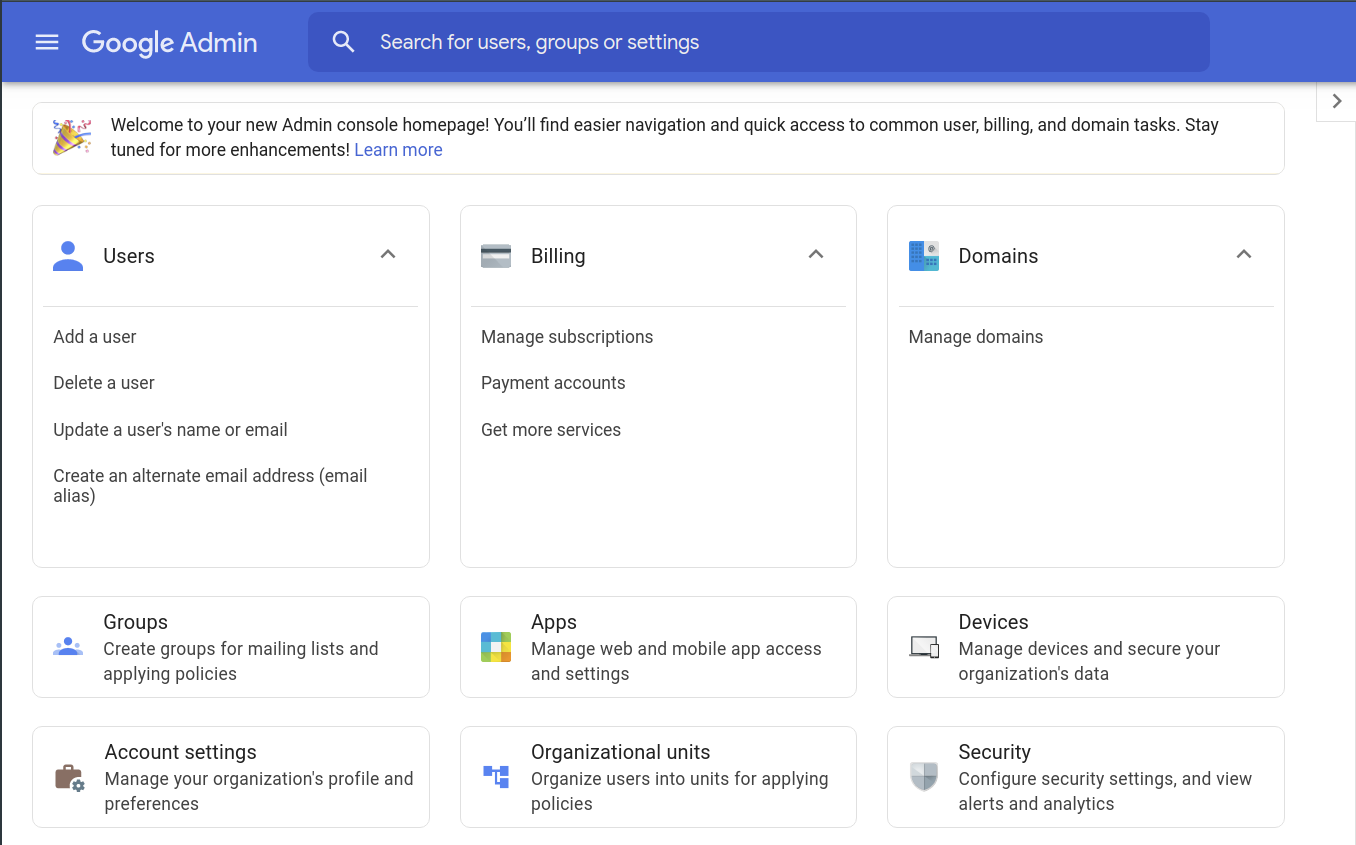
- "Groups" ကို နှိပ်ပါ။
- "Create A Group" ကို နှိပ်ပါ။
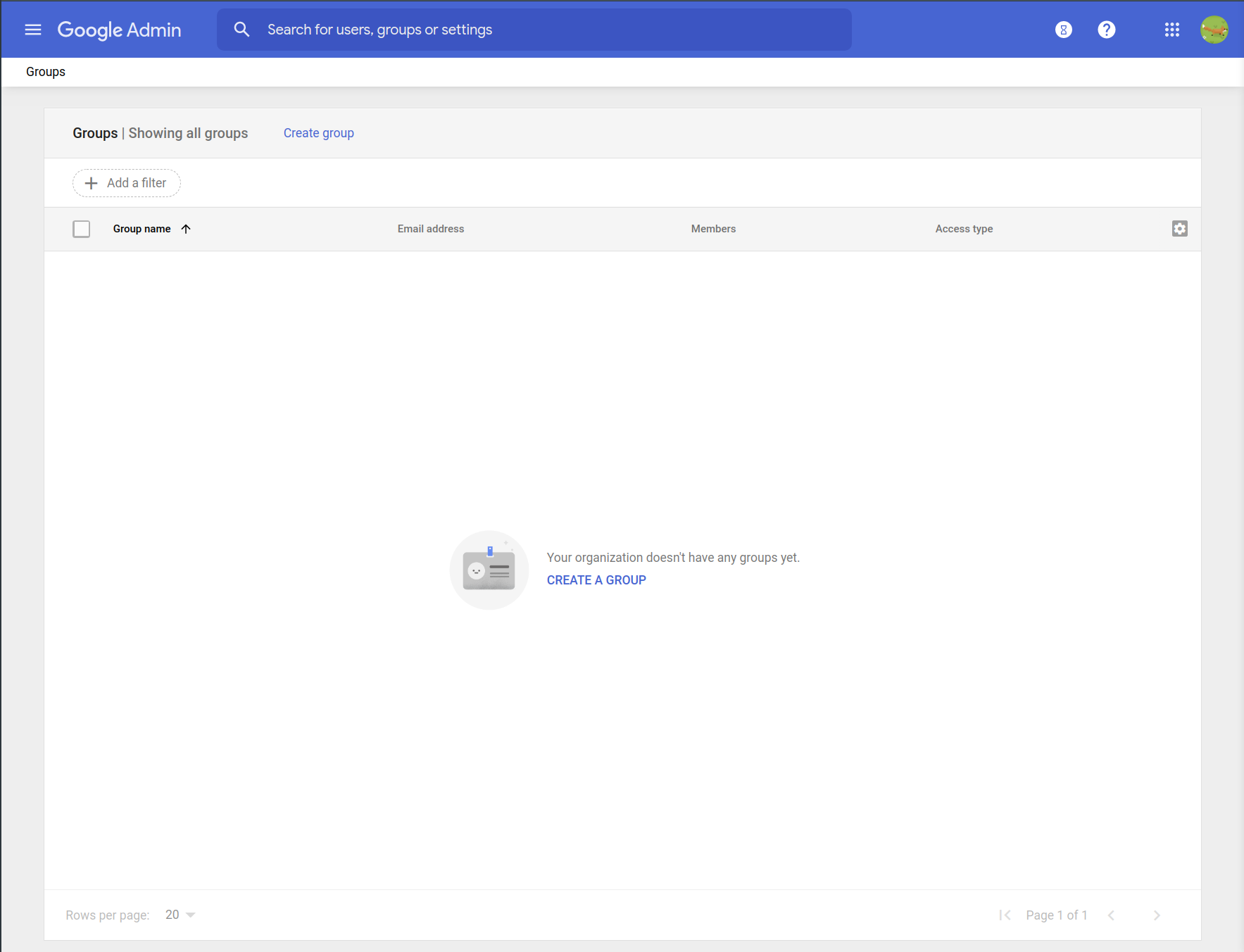
- သင် ဖန်တီးလိုသော group အတွက် အသေးစိတ်အချက်အလက်များကို ဖြည့်စွက်ပါ။
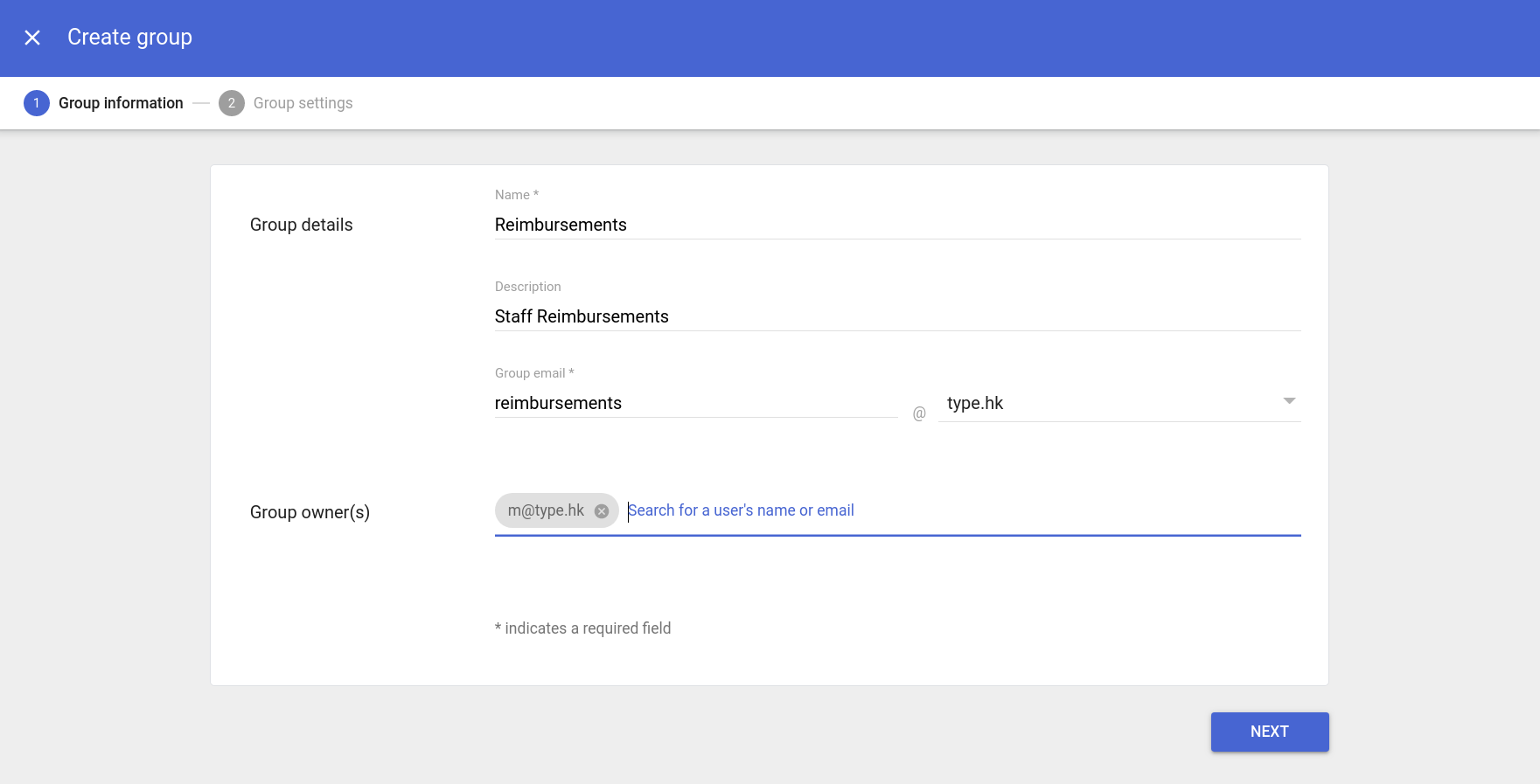
- group အတွက် အသုံးပြုပိုင်ခွင့်များကို သတ်မှတ်ပါ။ - အရေးကြီးဆုံးကတော့ သင်အနေဖြင့် ပြင်ပ အကောင့်များကို ခွင့်ပြုပေးလို မလို အား ရွေးချယ်ရန်ဖြစ်သည်။ တစ်နည်းအားဖြင့်
@organisation.orgလိပ်စာ မရှိသူများကိုလည်း ၎င်း လိပ်စာသို့ အီးမေးလ်ပေးပို့ခွင့် ကို ဆိုလိုသည်။ သင်သည် ထိုအရာအား ခွင့်ပြုလိုပါက external ကော်လံတွင်ရှိသော "Publish post" အား အမှန်ခြစ်ပါ။ ခွင့်မပြုလိုပါက ၎င်းအား အမှန်မခြစ်ပါနှင့်။
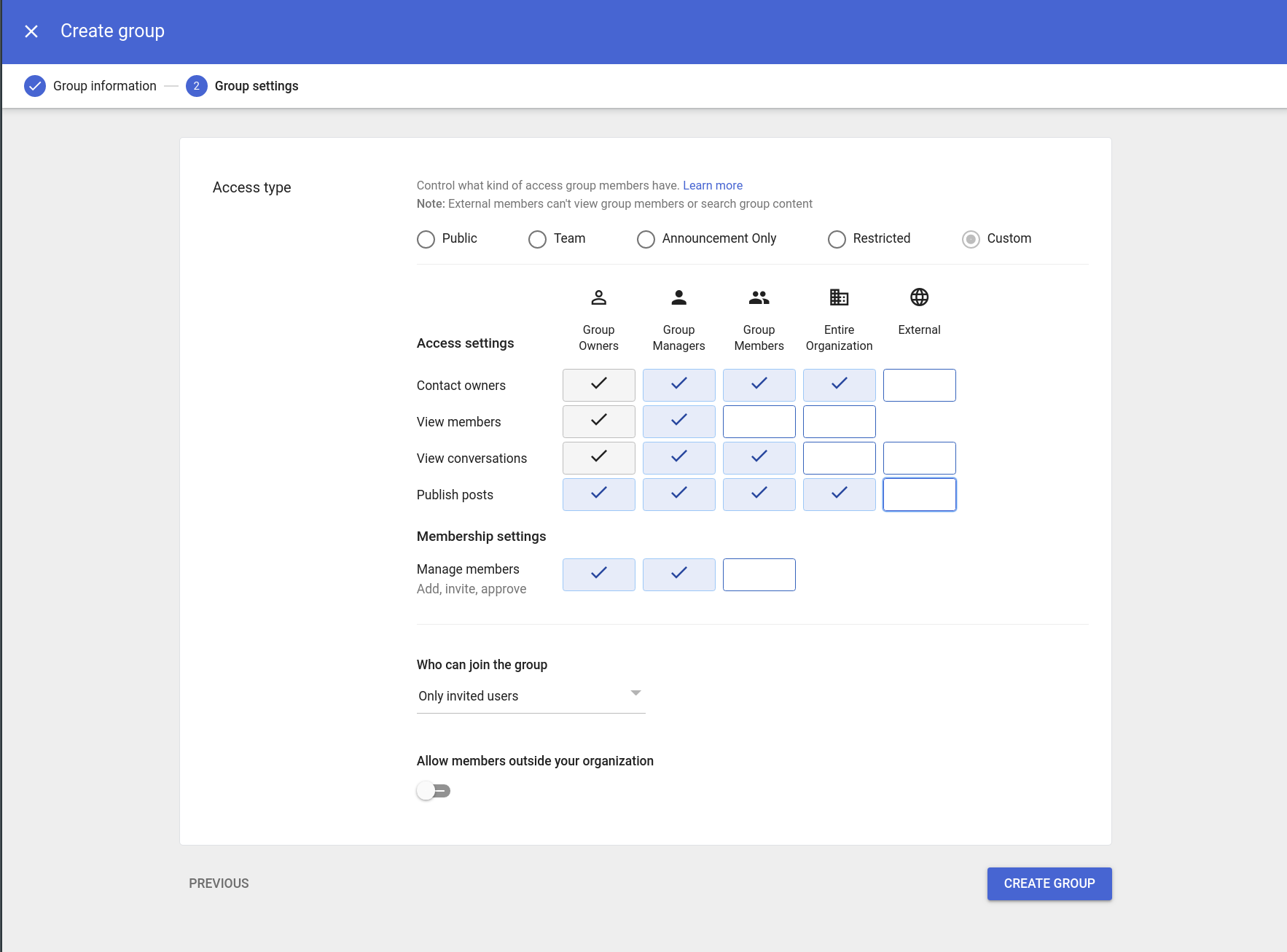
- ဤနေရာတွင် သင်အနေဖြင့် Reimbursements သို့ "Add members" လုပ်လိုသည်။ - အဖွဲ့ဝင်(member)ဆိုသည်မှာ ၎င်း အီးမေးလ်များကို လက်ခံရရှိမည့် သူဖြစ်သည်။ ယခုအရာသည် အသုံးပြုပိုင်ခွင့်အားသတ်မှတ်သည့် အရှေ့အဆင့်မှ နောက်ဆက်တွဲဖြစ်သည်။ ကျွန်ုပ်တို့ ဥပမာထဲတွင် အဖွဲ့အစည်းထဲမှ မည်သူမဆို ၎င်းတို့၏ ငွေပြန်လည်ပေးဆပ်ခြင်းများအား ပေးပို့ နိုင်သည်။ သို့သော် ယခုနေရာတွင် အဖွဲ့ဝင်(member) အဖြစ် ထည့်သွင်းထားသော လူများသာ (စီမံသူများအပြင်) ထို အီးမေးလ်များကို လက်ခံရရှိ မည်ဖြစ်သည်။
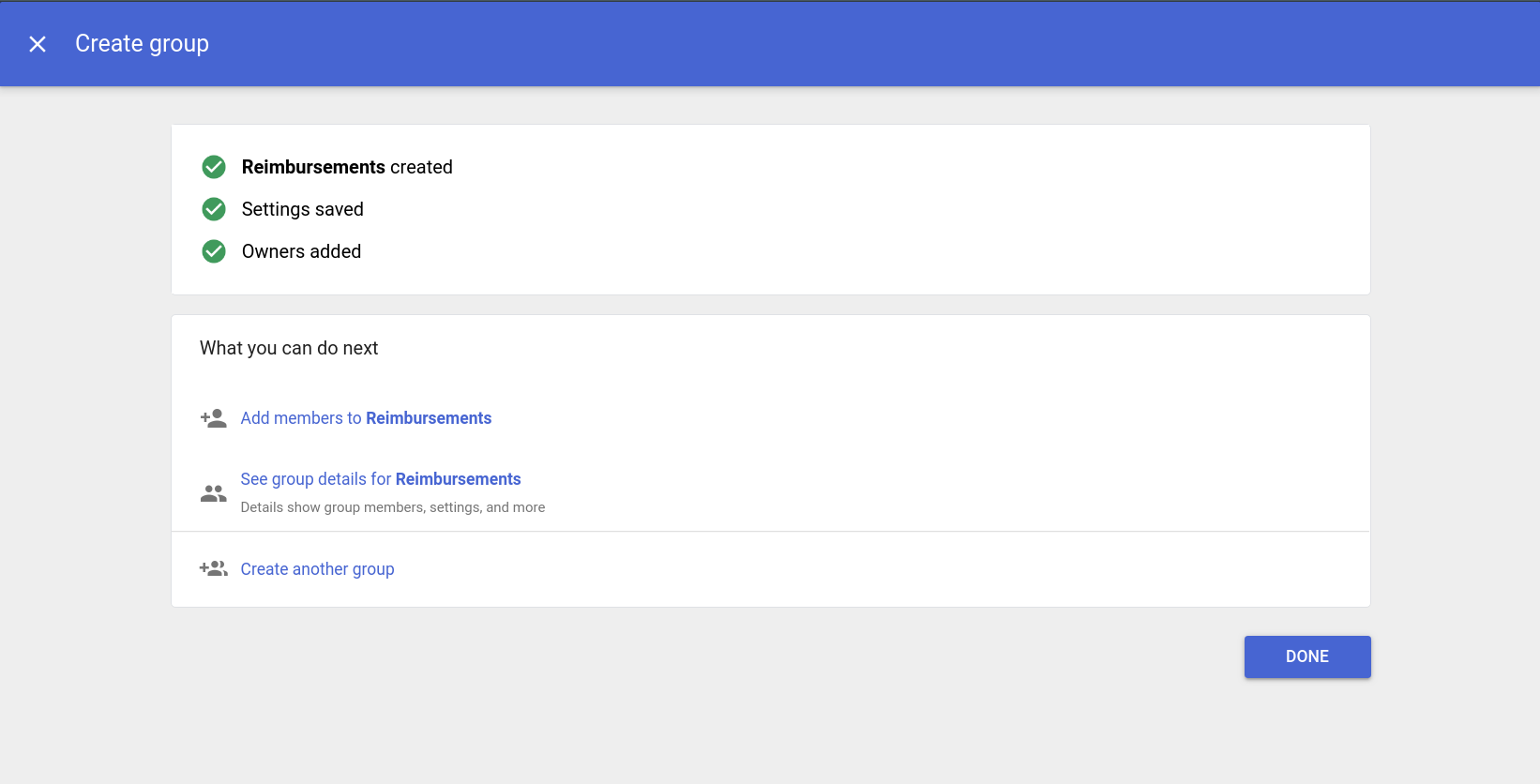
- အဖွဲ့ဝင်များ(members) နှင့် စီမံသူများ အားလုံးသည် အောက်ပါအတိုင်း စာရင်းလိုက် မြင်တွေ့ရမည်ဖြစ်သည်။
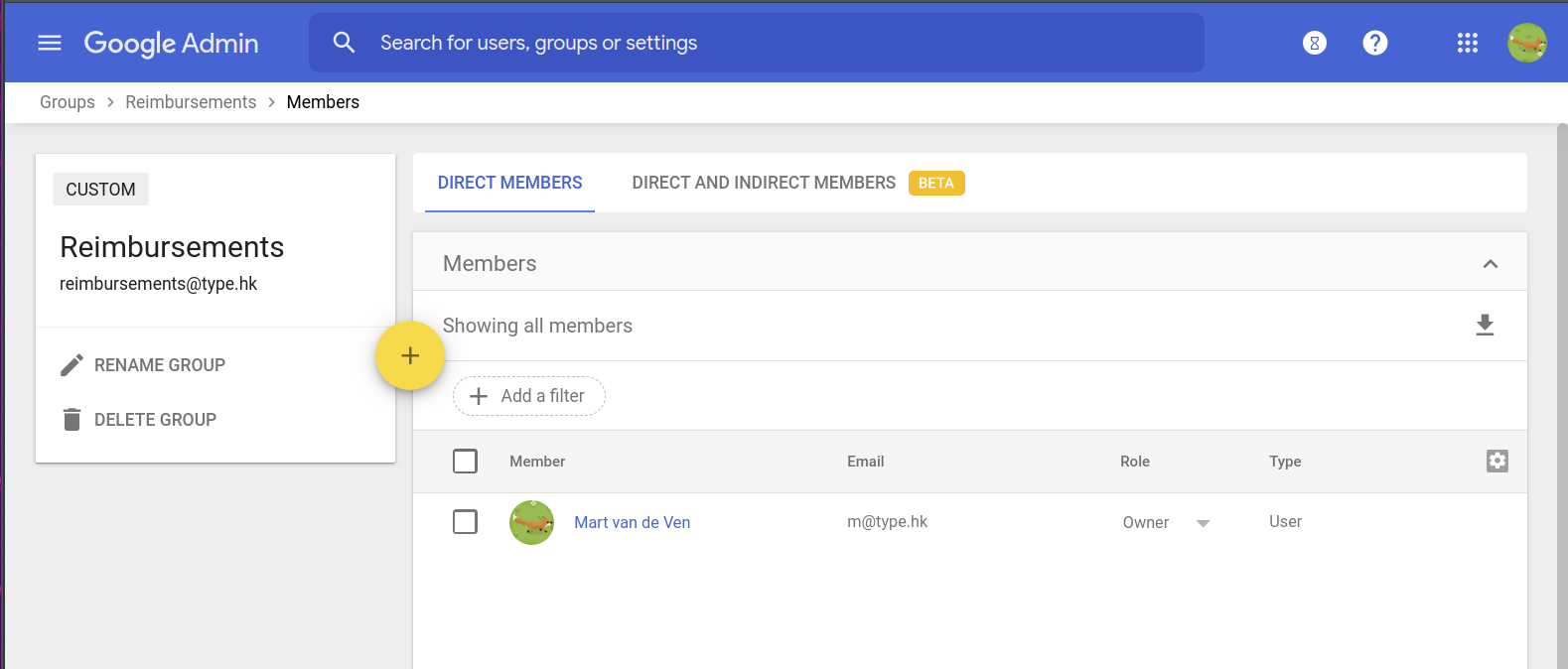
[email protected]သို့ ပေးပို့သော အီးမေးလ်များအားလုံးသည် group ၏ အဖွဲ့ဝင်များ(members) များဆီသို့ ရောက်ရှိမည်ဖြစ်သည်။
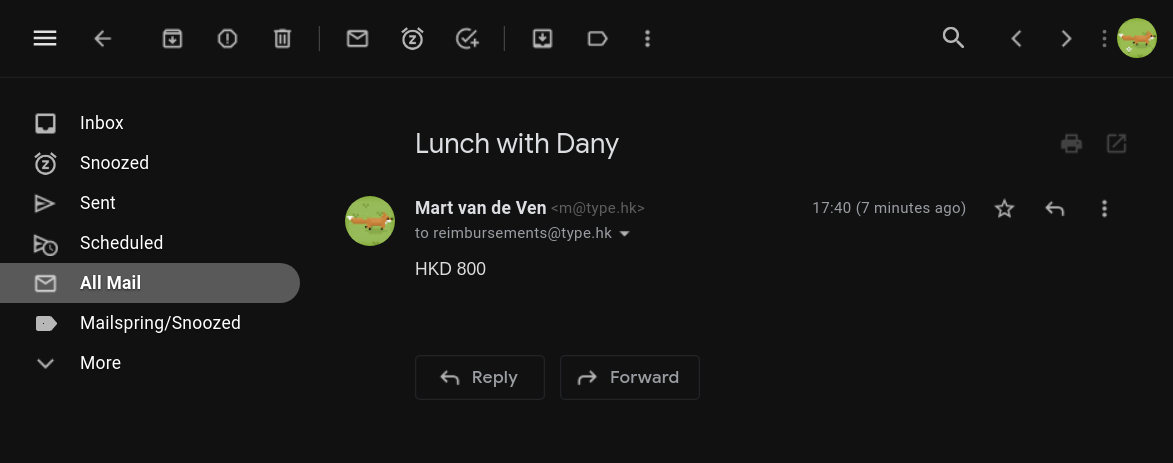
3. စကားဝှက်မူဝါဒကို လိုက်နာစေရန်ဆောင်ရွက်(enforce)ပါ။
- Google Workspaces စီမံသူ panel မှ Security Settings : Password Management သို့ သွားပါ။
- အဖွဲ့အစည်းအတွင်းတွင်ရှိသော လူတိုင်း ၎င်းတို့ google အကောင့်များအတွက် ခိုင်မာသော စကားစုစကားဝှက် အသုံးပြုသည်ကို သေချာအောင်ပြုလုပ်ပါ (စကားဝှက်မန်နေဂျာအသုံးပြုကြလိမ့်မယ်လို့မျှော်လင့်ပါတယ်!)။ စကားဝှက်မူဝါဒအား မလိုက်နာသည့် မည်သူကိုအဆို နောက်တစ်ကြိမ် လော့ဂ်ဂင်ဝင်သောအခါ ၎င်းတို့၏ စကားဝှက်အား ခိုင်မာအောင် ပြုလုပ်စေရန် တင်းကြပ်သော စကားဝှက် မူဝါဒ လိုအပ်ချက်များကို သတ်မှတ်ပါ။
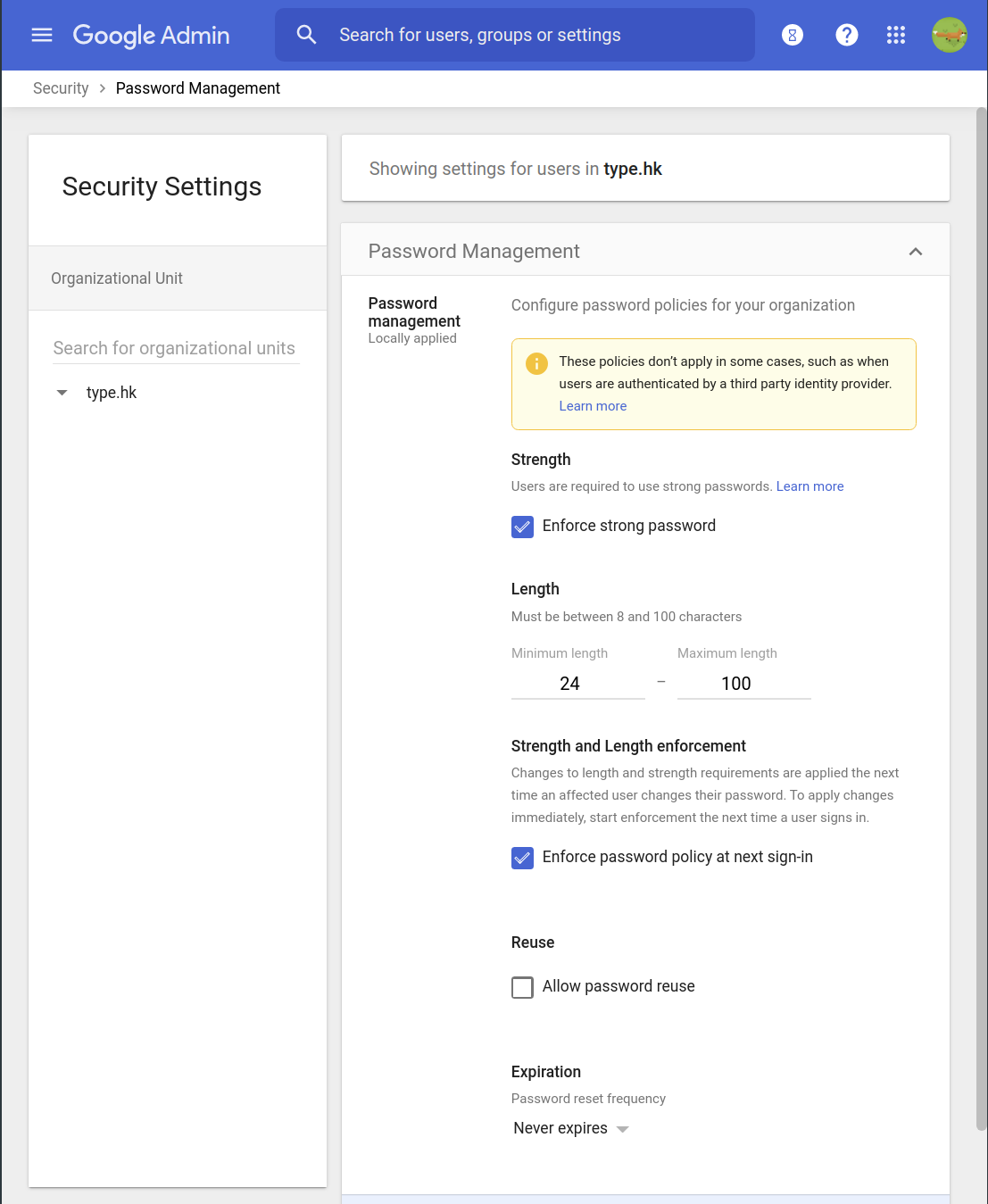
4. (ရွေးချယ်နိုင်သည်) နှစ်ဆင့်ခံလုံခြုံရေးစနစ်အသုံးပြုခြင်းအား လိုက်နာစေရန်ဆောင်ရွက်(enforce)ပါ။
အကယ်၍ သင့်အဖွဲ့အစည်းမှ အဆင့်များစွာခံလုံခြုံရေးစနစ်အားအသုံးပြု မည်ဆိုပါက ၎င်းအား မူဝါဒ တစ်ခုအနေဖြင့် သတ်မှတ်ပြီး လိုက်နာစေရန်ဆောင်ရွက်ခြင်းသည် အကူအညီဖြစ်စေလိမ့်မည်။
- Google Workspaces စီမံသူ panel မှ Security Settings : 2 Step Verification သို့ သွားပါ။
- အဖွဲ့အစည်းအတွင်းတွင်ရှိသော လူတိုင်း ၎င်းတို့ google အကောင့်များအတွက် လုံခြုံရေးဒုတိယအဆင့် အသုံးပြုသည်ကို သေချာအောင်ပြုလုပ်ရန်အတွက် နှစ်ဆင့်ခံလုံခြုံရေးစနစ်မူဝါဒကို လိုအပ်ချက် တစ်ခုအဖြစ် သတ်မှတ်ပါ။